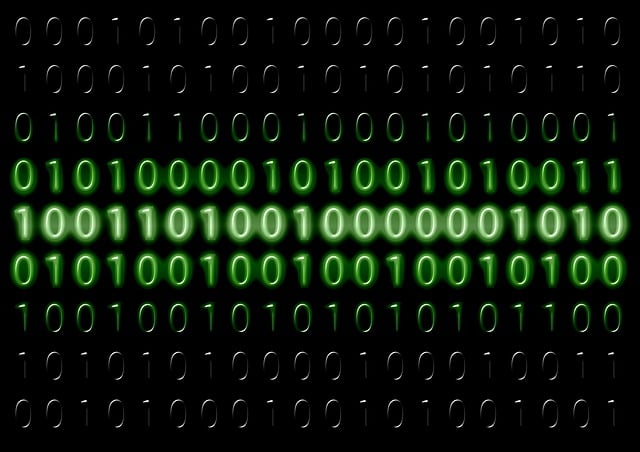Met zijn snel evoluerende ecosysteem is Twitter, nu X, meer dan gewoon een sociaal netwerk voor ongedwongen gesprekken. Het delen van links heeft van het platform een krachtig hulpmiddel gemaakt om de betrokkenheid te verhogen, verkeer te genereren en de zichtbaarheid te vergroten. Door de aard en beperkingen van Twitter is het echter essentieel om te leren hoe je een link toevoegt op Twitter voor een maximale impact.
Daarom hebben we een gedetailleerde handleiding gemaakt over hoe je links kunt delen in je tweets. Blijf bij elke stap om alle informatie te krijgen die je nodig hebt.
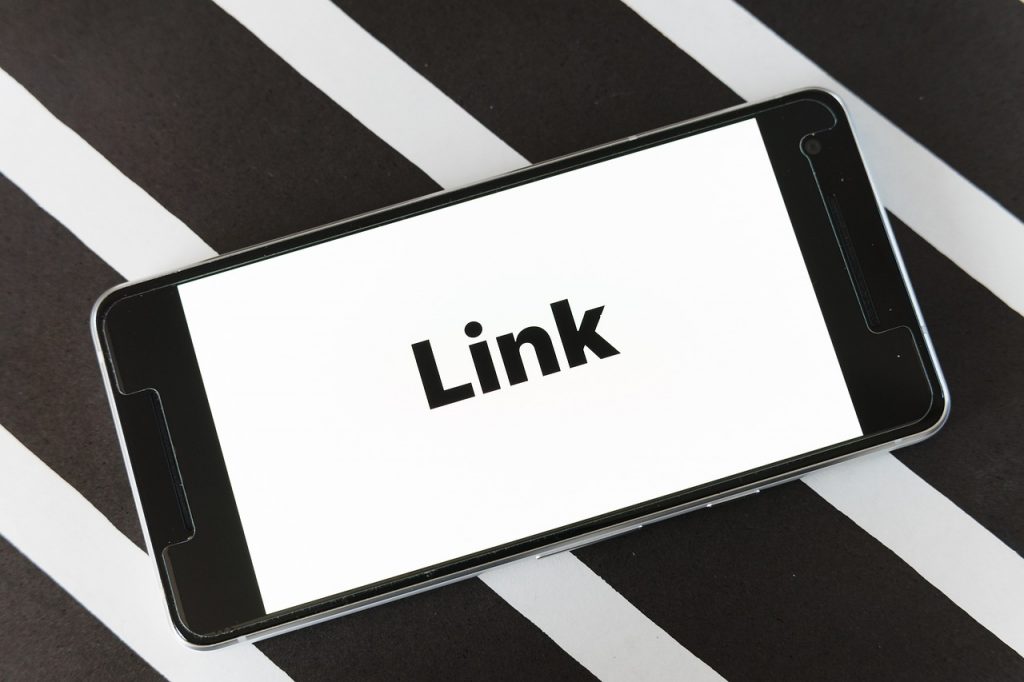
Hoe URL-koppelingen inkorten voor Twitter
Twitter staat gebruikers toe om berichten te schrijven met slechts 280 tekens. Deze Twitter karakterlimiet maakt het moeilijk om volledige links aan posts toe te voegen. Het toevoegen van lange URL's kan kostbare ruimte in beslag nemen en je bericht onoverzichtelijk maken. Het is dus het beste om je links in te korten voordat je ze toevoegt aan berichten.
Dit zou minder ruimte in beslag nemen en toch hetzelfde doel bereiken. Je kunt gratis linkverkorters zoals Bitly of TinyURL gebruiken om je URL beknopt te houden. Deze tools bieden ook aanpassingsopties om merklinks te maken. Laten we Bitly gebruiken om uit te leggen hoe je in twaalf stappen je link kunt inkorten:
- Ga naar de webpagina die u wilt delen.
- Klik op de adresbalk boven aan de pagina.
- Druk op CTRL+C om de URL-link te kopiëren.
- Ga naar de website van Bitly.
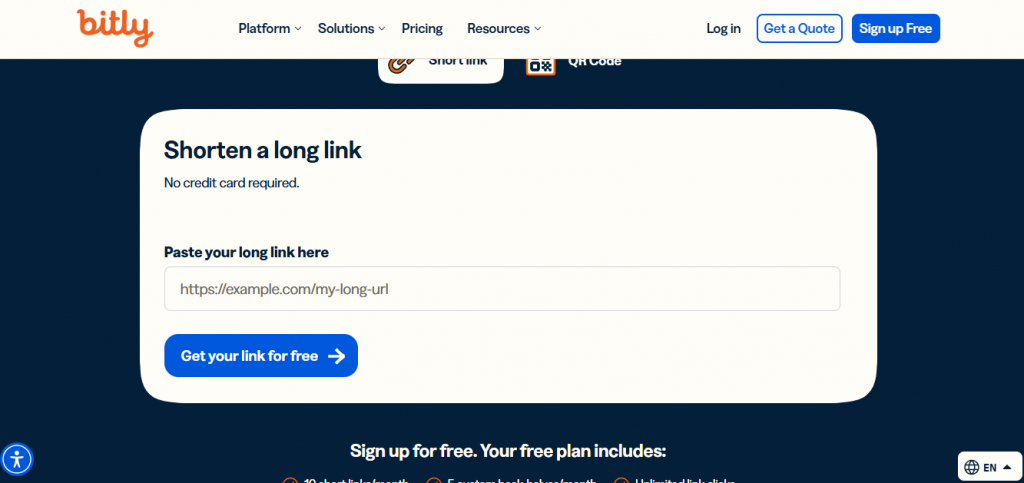
- Klik op Gratis aanmelden in de rechterbovenhoek om een gratis account aan te maken.
- Maak een account aan met je e-mailadres en verifieer het.
- Klik op Nieuw maken boven aan je Bitly-dashboard.
- Selecteer de optie Koppeling.
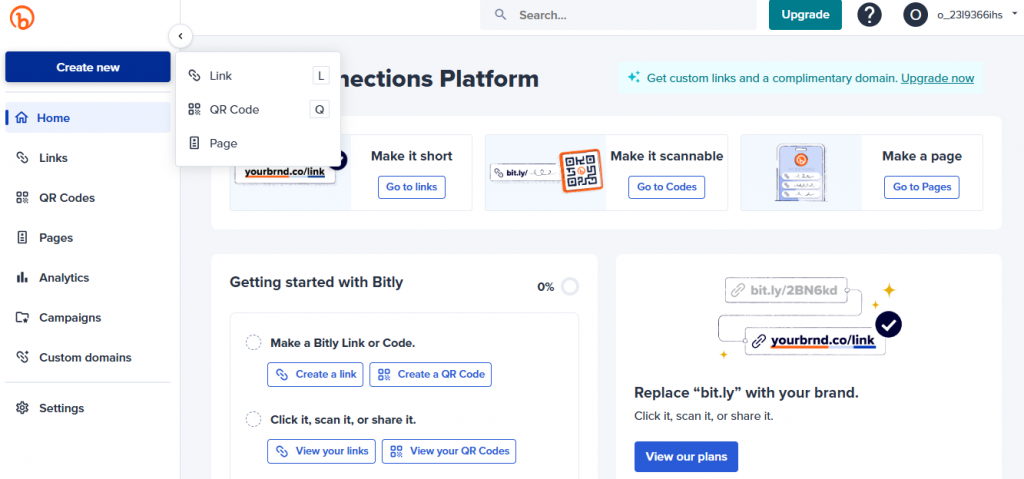
- Druk op CTRL+V om de gekopieerde link in het tabblad van bestemming te plakken.
- Pas de andere opties hieronder aan.
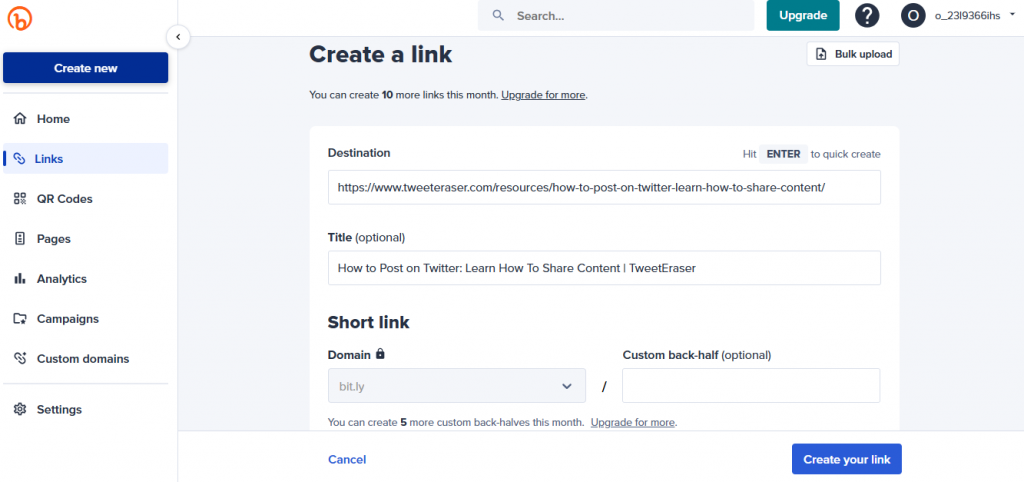
- Klik op Uw link maken om het proces te voltooien. Je ziet een verkorte versie van de link in dit formaat: bit.ly/5fOc8b.
- Klik op Koppeling kopiëren om de nieuwe URL te kopiëren.
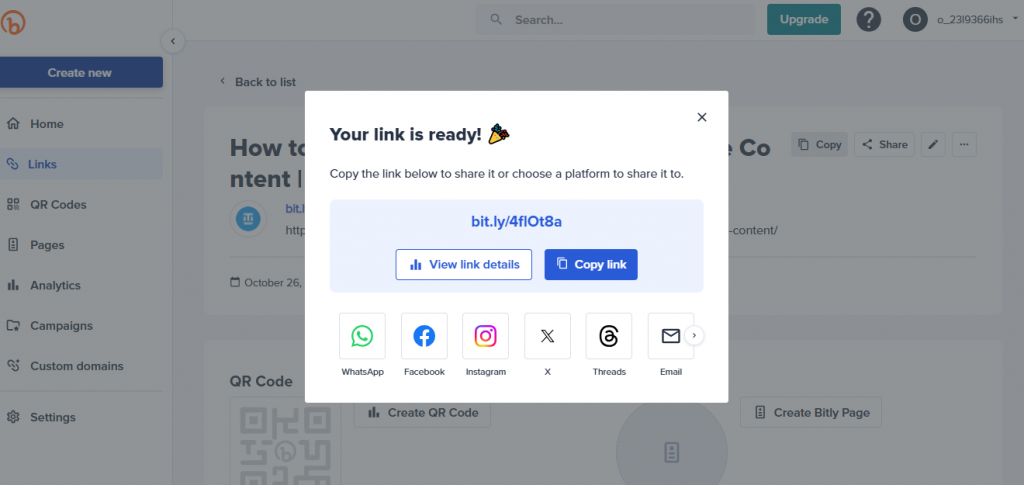
Een link toevoegen aan een Twitter-post
Een link toevoegen aan een bericht is eenvoudig; je moet alleen voorkomen dat je informatie weglaat. Elke fout kan de link namelijk ongeldig maken. Daarom moet je goed opletten hoe het proces op desktop- en mobiele apparaten wordt voltooid. Hier lees je hoe je in zes stappen een link toevoegt:
- Voer de Twitter URL in de desktopbrowser van je voorkeur in of open de mobiele app.
- Log in met je accountgegevens.
- Klik op de desktopversie op What is Happening! bovenaan de tijdlijn. Tik op het Plus-pictogram in de rechterbenedenhoek van de mobiele app-versie en selecteer Post.
- Typ je tweet in het vak tweet compost.
- Druk op CTRL+V om de gekopieerde link te plakken.
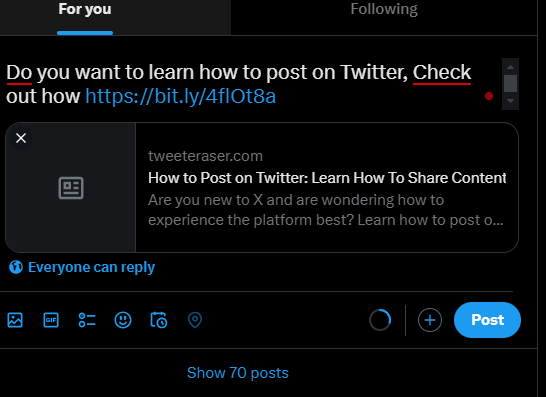
- Klik op Post in de rechterbovenhoek om de tweet met de link te publiceren.
Dat is het! Je hebt met succes een link gedeeld in je tweet.
Een klikbare link toevoegen aan Twitter Bio
Je profiel is het eerste contactpunt voor iedereen die meer over je te weten wil komen. Dit maakt het een waardevolle functie om je blog, bedrijf of andere sociale account te introduceren bij de kijkers van Twitter-profielen.
Je kunt je URL-link toevoegen aan je Twitter-bio om je publiek door te sturen naar je webpagina. Deze link werkt als een visitekaartje om je inhoud of product voor te stellen aan je volgers. Zo voeg je in vijf stappen een Twitter profiellink toe:
- Tik op het pictogram Profiel in de linkerbovenhoek van de X-app en selecteer Profiel. Klik op Profiel in de linkerzijbalk op de X-webversie.
- Selecteer Profiel bewerken op de pagina.
- Klik op het tabblad Website om de link toe te voegen.
- Plak de gewenste URL-link.
- Klik op Opslaan om het proces af te ronden.
De opgeslagen Twitter-link verschijnt als klikbare tekst onder je bio. Voeg een call-to-action (CTA) toe in je bio om de aandacht te vestigen op deze link. Klik bijvoorbeeld op de link in je bio om onze nieuwste projecten te bekijken.
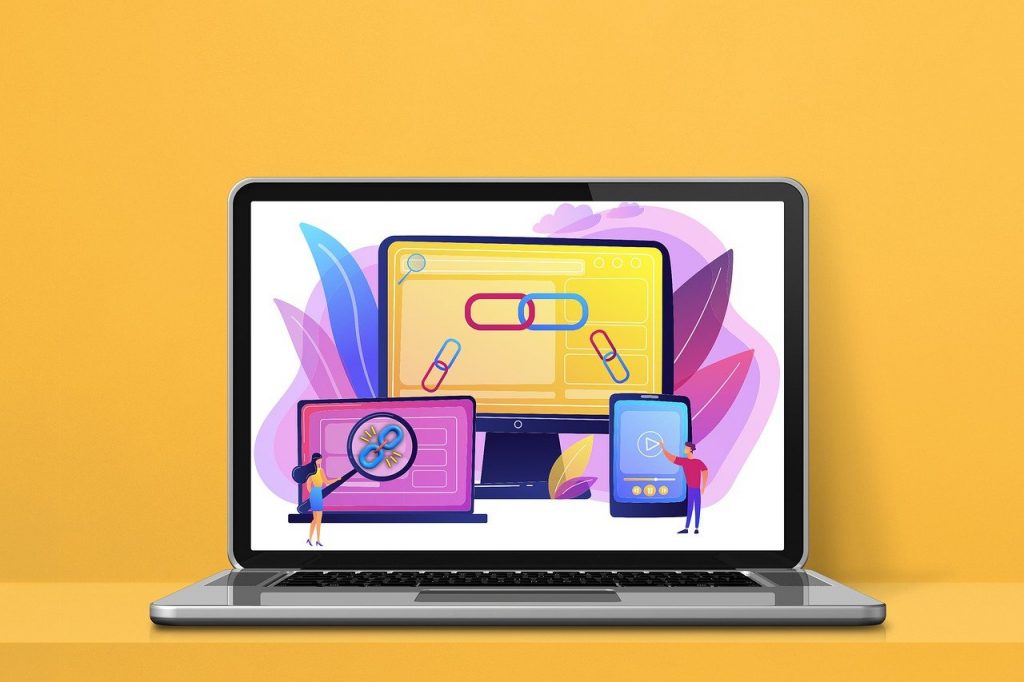
Een link toevoegen aan een afbeelding op Twitter
Zoals veel sociale mediaplatforms ondersteunt Twitter het niet om klikbare links rechtstreeks op afbeeldingen te plaatsen. Er zijn echter een paar creatieve manieren om dit te omzeilen. Laten we eens kijken hoe je met deze methoden een link kunt toevoegen aan Twitter-afbeeldingen.
1. De link toevoegen in een tweettekst
Bij deze methode wordt de link in de body van de tweet boven de afbeelding geplakt. Dit maakt het gemakkelijk voor Twitter-gebruikers om de link te zien en erop te klikken zonder de focus op de afbeelding te verliezen. Om dit te doen, hoef je alleen maar een tweet te maken met de link en de afbeelding toe te voegen aan het bericht.
2. Visuele hints gebruiken
Een andere methode is om een tekstoverlay of pictogram toe te voegen die wijst naar de relevante link in de tweet. Je kunt naar je publiek verwijzen met een pijl of een emoji die naar boven wijst. Je kunt ook een CTA op de afbeelding zetten met berichten als "Klik op de bovenstaande link voor meer informatie!".
3. Twitter-kaarten gebruiken
Twitter Cards vatten visuele inhoud samen om de weergave in tweets te optimaliseren. Dit werkt door een "Kaart" toe te voegen aan tweets zodat je volgers gedeelde links kunnen zien. Deze toegevoegde kaart kan video's, afbeeldingen en andere media bevatten. Je kunt deze functie gebruiken als je link naar een website of blog is die Twitter Cards ondersteunt.
Het platform genereert automatisch een klikbaar linkvoorbeeld met de titel, afbeelding en beschrijving van de toegevoegde URL. Voor deze methode kun je een WordPress plugin gebruiken of een paar regels code toevoegen aan je website.
Om Twitter Cards te gebruiken, volg je gewoon deze vier stappen:
- Kies het type kaart dat je wilt gebruiken.
- Voeg de juiste metatags toe aan de webpagina.
- Test de URL met de Twitter Card Validator.
- Tweet de URL om de kaart onder het gepubliceerde bericht te bekijken.
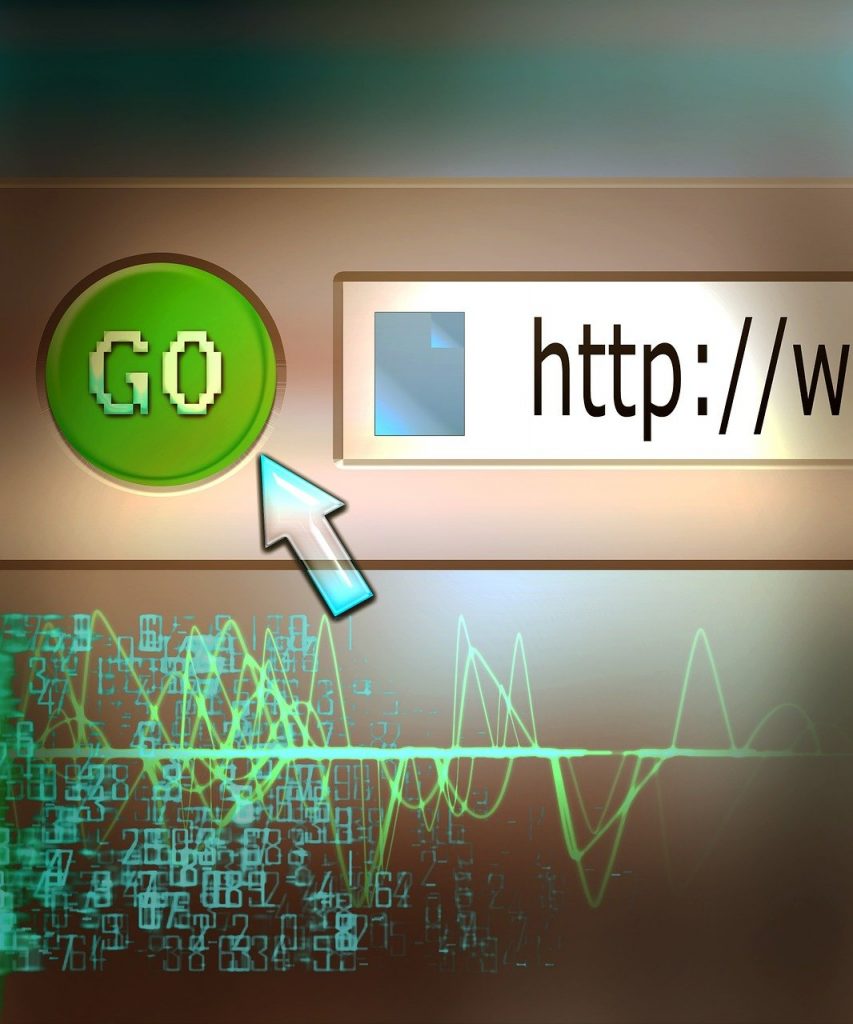
Maximaliseer de impact van je links met TweetEraser
Het delen van links op Twitter kan je Twitter-betrokkenheid naar de top stuwen als je het goed doet. Door de link naar je Twitterprofiel en berichten te delen, kun je je volgers naar de juiste plaatsen leiden. Vergeet echter niet om linkverkorters, aantrekkelijke afbeeldingen en relevante links te gebruiken om je impact te maximaliseren.
Bovendien moet je berichten verwijderen die je impact kunnen beïnvloeden. Met de zeer efficiënte webtool van TweetEraser kun je zulke berichten in bulk filteren en verwijderen. Deze tool gebruikt je archief om alles te vinden en te verwijderen dat het doel van je link in gevaar brengt.
Bovendien kan TweetEraser berichten met ongeldige of ongewenste URL's in één keer verwijderen. Je hoeft alleen maar onze gids te gebruiken die uitlegt hoe je een link toevoegt op Twitter om de juiste URL's toe te voegen. Begin vandaag nog met het filteren en opschonen van je tijdlijn!
FAQ
Waarom is mijn link niet klikbaar in mijn Tweet?
Je link is mogelijk niet klikbaar in je tweet als de opmaak niet correct is. Dit is mogelijk als Twitter de link automatisch detecteert als een niet-URL-tekst. Dit betekent dat de link ongeldig is en niet naar een actieve webpagina kan leiden.
Daarnaast herkent Twitter je link mogelijk niet als je tweet de tekenlimiet overschrijdt of specifieke speciale tekens bevat. In dit geval kan de tweet een onvolledige link bevatten.
Wat moet ik doen om mijn link klikbaar te maken?
Zorg ervoor dat de link het juiste formaat heeft en begint met "http://" of "https://". Vermijd ook het gebruik van speciale tekens of het toevoegen van onnodige spaties in je link. Het kan helpen om een URL-verkorter te gebruiken om links overzichtelijker en makkelijker te herkennen te maken.
Kan ik meerdere links toevoegen in één tweet?
Ja, je kunt meerdere links toevoegen in één tweet. Maar ongeacht de lengte van de URL, telt elke link als 23 tekens voor je limiet van 280 tekens. De totale lengte van je tweet (inclusief links, tekst en media) moet dus binnen de tweetkarakterlimiet blijven.